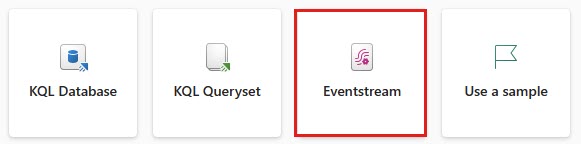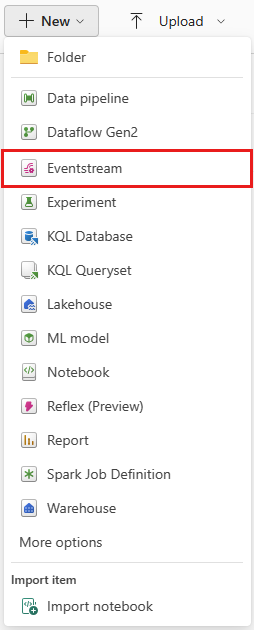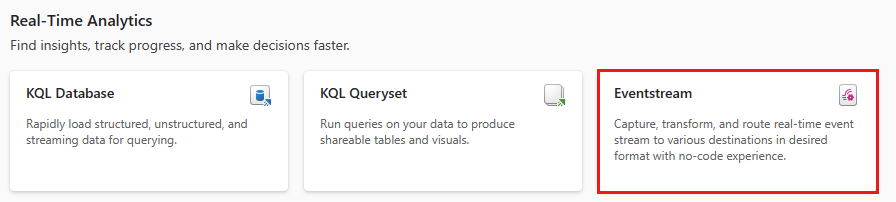Créer un Eventstream dans Microsoft Fabric
Cet article explique comment créer un Eventstream Fabric. Les fonctionnalités améliorées sont activées par défaut. Utilisez donc le contenu de l’onglet Fonctionnalités améliorées pour créer un flux d’événements.
Si des flux d’événements existants ont été créés en utilisant les fonctionnalités standard, ces flux d’événements continueront à fonctionner. Vous pouvez toujours les modifier et les publier comme d’habitude. Nous vous recommandons de créer un nouveau flux d’événements pour remplacer les flux d’événements standard afin que vous puissiez tirer parti des fonctionnalités supplémentaires et des avantages des flux d’événements améliorés.
Prérequis
Pour commencer, vous devez remplir la condition préalable suivante :
- Obtenir l’accès à un espace de travail dans le mode de licence de capacité Fabric (ou) le mode de licence d’évaluation avec des autorisations Contributeur ou supérieures.
Créer un Eventstream
Modifiez votre expérience Fabric en intelligence en temps réel.
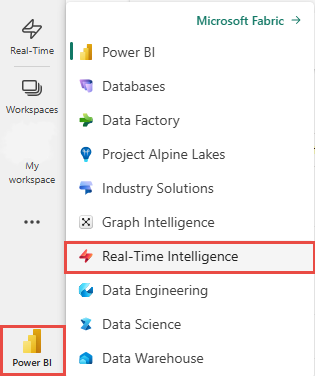
Suivez l’une de ces étapes pour commencer à créer un Eventstream :
Entrez un Nom pour le nouvel eventstream et sélectionnez Créer.
La création de l’Eventstream dans votre espace de travail peut prendre quelques secondes. Une fois l’Eventstream créé, vous êtes dirigé vers l’éditeur principal où vous pouvez commencer à ajouter des sources à l’Eventstream.
Étape suivante
La fonctionnalité Eventstreams de Microsoft Fabric vous offre une place centralisée dans la plate-forme Fabric pour capturer, transformer et acheminer des événements en temps réel vers diverses destinations avec une expérience sans code. Il intègre vos eventstream en toute transparence avec les Azure Event Hubs, les bases de données KQL et les lakehouses.
Important
Utilisez cet onglet si vous utilisez des Eventstreams Fabric sans fonctionnalités améliorées. Si vous utilisez des fonctionnalités améliorées, utilisez l’onglet Fonctionnalités améliorées.
Prérequis
Pour commencer, vous devez remplir la condition préalable suivante :
- Obtenir l’accès à un espace de travail dans le mode de licence de capacité Fabric (ou) le mode de licence d’évaluation avec des autorisations Contributeur ou supérieures.
Créer un Eventstream
Vous pouvez créer un Eventstream sur la page Espace de travail, la page d’accueil de l’expérience Intelligence en temps réel ou la page Créer un hub. Voici les étapes à suivre :
Remplacez votre expérience Fabric par Intelligence en temps réel et sélectionnez Eventstream pour créer un nouvel Eventstream dans l’espace de travail, dans la page d’accueil ou dans la page Créer un hub.
Entrez un nom pour le nouveau conteneur et sélectionnez Créer.
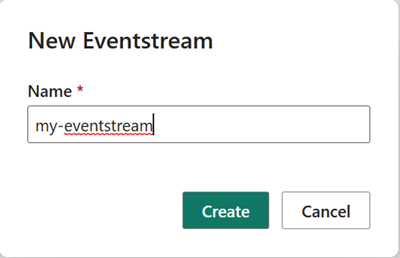
La création de l’Eventstream dans votre espace de travail peut prendre quelques secondes. Une fois l’Eventstream créé, vous êtes dirigé vers l’éditeur main où vous pouvez ajouter des sources et des destinations à votre Eventstream. Consultez la section Éditeur principal pour plus de détails.
Éditeur principal pour l’eventstream
La fonctionnalité eventstream de Microsoft Fabric fournit un éditeur principal, qui est un canevas qui vous permet de vous connecter à des sources de données et des destinations d’événements en quelques clics. Chaque vignette (nœud) dans le canevas représente une source, une destination ou l’eventstream lui-même. À partir de là, vous pouvez afficher un aperçu des données d’événement, surveiller les insights de données avec des métriques et vérifier des journaux pour chacune de ces vignettes (nœuds).
La capture d’écran suivante montre un eventstream avec sa source et sa destination configurées.
- Ruban : le menu du ruban fournit des options de source et de destination, complétées par Activer tous et désactiver tous les boutons.
- Volet de navigation des données : ce volet vous permet de naviguer dans les sources et les destinations.
- Vue Canevas et diagramme : ce volet fournit une représentation graphique de l’ensemble de la topologie d’eventstream, des sources aux destinations. Chaque source ou destination apparaît sous la forme d’une vignette (nœud) dans le canevas.
- Volet Configuration et modification : ce volet vous permet de configurer ou de modifier une source ou une destination spécifique.
- Volet inférieur pour obtenir des informations, un aperçu des données, des insights sur les données et des journaux d’exécution : pour chaque vignette (nœud), l’aperçu des données affiche les données à l’intérieur de la vignette (nœud) sélectionnée. Cette section récapitule également les journaux d’exécution où les journaux d’exécution existent dans certaines sources ou destinations. Il fournit également des métriques permettant de surveiller les insights de données pour certaines sources ou destinations, telles que les événements d’entrée, les événements de sortie, les messages entrants, les messages sortants, etc.
Contenu connexe
- Pour savoir comment configurer un Eventstream et bien plus encore, consultez Gérer un Eventstream.
- Ajouter et gérer des sources eventstream
- Ajouter et gérer des destinations eventstream